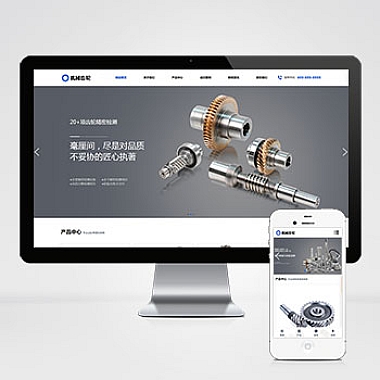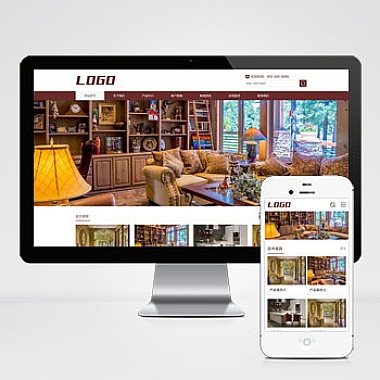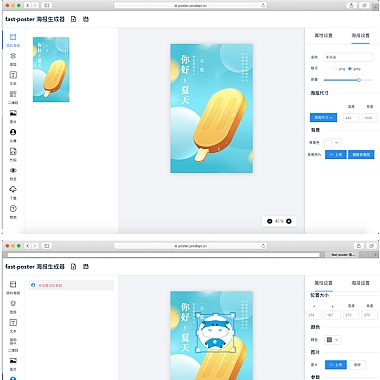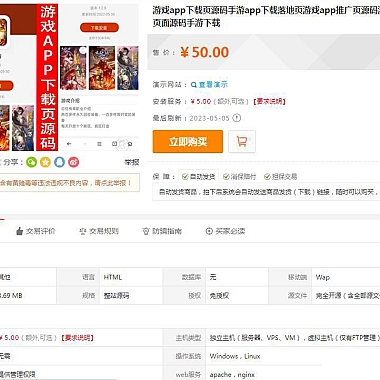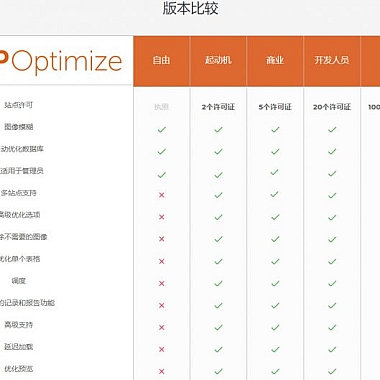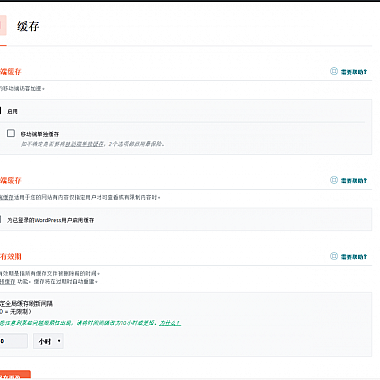MySQL提供了一个命令行工具,可以方便地查看MySQL的版本信息。在命令行中输入以下命令即可查看MySQL的版本信息:
mysql --version执行该命令后,会在命令行中显示MySQL的版本号、发行版本以及编译版本等详细信息。
二、通过MySQL客户端查看MySQL版本
MySQL客户端是一种图形化工具,可以通过它连接到MySQL服务器,并进行管理和操作。在MySQL客户端中,可以轻松地查看MySQL的版本信息。具体操作如下:
1. 打开MySQL客户端,并连接到MySQL服务器。
2. 在MySQL客户端的菜单栏中,选择“帮助”或“关于”等选项。
3. 在弹出的窗口中,可以看到MySQL的版本号、发行版本以及编译版本等详细信息。
三、通过MySQL Workbench查看MySQL版本
MySQL Workbench是一款官方提供的强大的MySQL数据库管理工具,可以通过它来查看MySQL的版本信息。具体操作如下:
1. 打开MySQL Workbench,并连接到MySQL服务器。
2. 在MySQL Workbench的菜单栏中,选择“帮助”或“关于”等选项。
3. 在弹出的窗口中,可以看到MySQL的版本号、发行版本以及编译版本等详细信息。
四、通过phpMyAdmin查看MySQL版本
phpMyAdmin是一款基于Web的MySQL数据库管理工具,可以通过它来查看MySQL的版本信息。具体操作如下:
1. 打开phpMyAdmin,并连接到MySQL服务器。
2. 在phpMyAdmin的界面中,点击左侧的“服务器”选项卡。
3. 在右侧的“服务器信息”面板中,可以看到MySQL的版本号、发行版本以及编译版本等详细信息。
五、通过查询系统变量查看MySQL版本
MySQL的版本信息也可以通过查询系统变量来获取。在MySQL客户端或其他工具中执行以下SQL语句即可查看MySQL的版本信息:
SELECT VERSION();执行该SQL语句后,会返回MySQL的版本号。
六、通过查看安装目录下的README文件查看MySQL版本
MySQL的安装目录下通常会包含一个README文件,该文件中包含了关于MySQL的详细信息,包括版本号、发行版本以及编译版本等。可以通过打开该文件来查看MySQL的版本信息。
七、通过查看错误日志文件查看MySQL版本
MySQL在运行过程中会生成错误日志文件,该文件中包含了MySQL的运行日志以及一些重要的系统信息,包括版本号。可以通过打开错误日志文件来查看MySQL的版本信息。
八、通过查看MySQL官方网站查看MySQL版本
MySQL官方网站上提供了MySQL的版本信息,可以通过访问官方网站来查看MySQL的版本信息。在官方网站上,可以找到MySQL的下载页面或版本发布页面,从中获取MySQL的版本号、发行版本以及编译版本等详细信息。
通过以上的方法,可以方便地查看MySQL的版本信息。根据实际需求,选择适合自己的方法来查看MySQL的版本。无论是通过命令行、MySQL客户端还是其他工具,都可以轻松地获取MySQL的版本信息,以便进行后续的管理和操作。
版权信息
(本文地址:https://www.nzw6.com/11791.html)